Publicera semantiska modeller och rapporter från Power BI Desktop
GÄLLER FÖR: Power BI Desktop-Power BI-tjänst
När du publicerar en Power BI Desktop-fil till Power BI-tjänst publicerar du data i modellen till din Power BI-arbetsyta. Detsamma gäller för alla rapporter som du har skapat i rapportvyn . Du ser en ny semantisk modell med samma namn och eventuella rapporter i din arbetsytenavigerare.
Publicering från Power BI Desktop har samma effekt som att använda Hämta data i Power BI för att ansluta till och ladda upp en Power BI Desktop-fil.
Kommentar
Ändringar som du gör i rapporten i Power BI sparas inte tillbaka till den ursprungliga Power BI Desktop-filen. Detta inkluderar när du lägger till, tar bort eller ändrar visualiseringar i rapporter.
Publicera en power BI Desktop-semantisk modell och rapporter
I Power BI Desktop väljer du Publicera fil>>till Power BI eller väljer Publicera i menyfliksområdet Start.
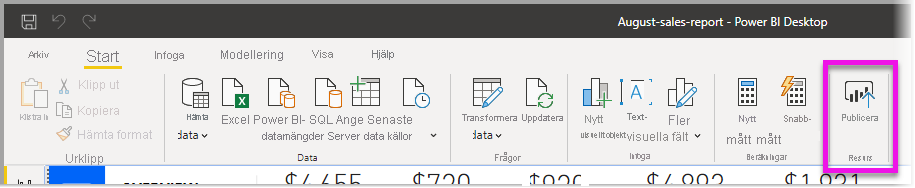
Logga in på Power BI om du inte redan är inloggad.
Välj målet. Du kan söka i din lista över tillgängliga arbetsytor för att hitta den arbetsyta som du vill publicera i. Med sökrutan kan du filtrera dina arbetsytor. Välj arbetsytan och klicka sedan på knappen Välj för att publicera.
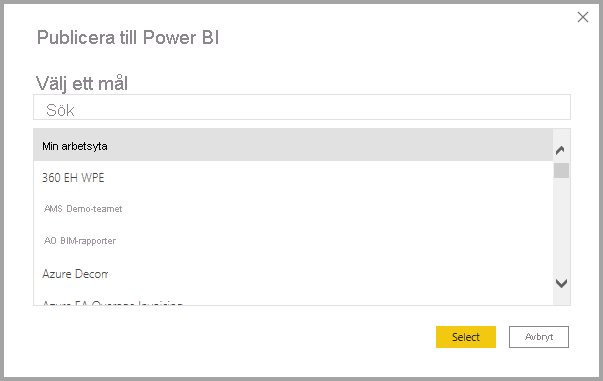
När publiceringen är klar får du en länk till rapporten. Välj länken för att öppna rapporten på din Power BI-webbplats.
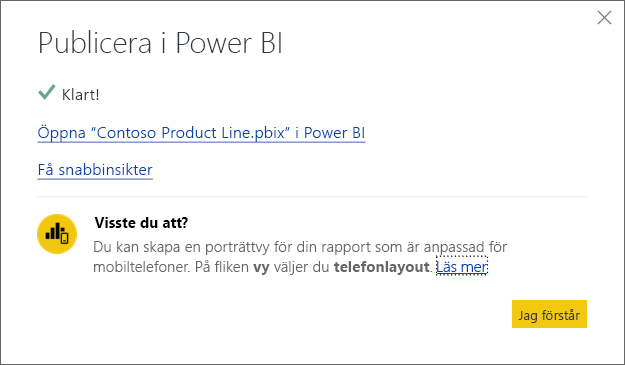
Kommentar
Om din Skrivbordsfil har en känslighetsetikett ärver den semantiska modellen och rapporten som publiceras etiketten, och etiketten betraktas automatiskt eller manuellt beroende på om etiketten på skrivbordsfilen har tillämpats automatiskt eller manuellt. Detta påverkar beteendet för nedströmsarv för känslighetsetiketter från den semantiska modellen till dess associerade rapport. Mer information finns i Nedströmsarv mellan semantiska modeller och rapporter som publicerats från .pbix-filer.
Publicera om eller ersätta en semantisk modell som publicerats från Power BI Desktop
Semantikmodellen och alla rapporter som du skapade i Power BI Desktop laddar upp till din Power BI-webbplats när du publicerar en Power BI Desktop-fil. När du publicerar om Power BI Desktop-filen ersätts den semantiska modellen på Power BI-webbplatsen med den uppdaterade semantiska modellen från Power BI Desktop-filen.
Den här processen är enkel, men du bör veta följande:
Direktpublicering av en skyddad .pbix-fil från Power BI Desktop till Power BI-tjänst stöds inte för gästanvändare, även om de har behörigheter på högre nivå. Om du vill uppdatera eller publicera rapporter från en skyddad .pbix-fil måste gästanvändare till exempel börja från Power BI-tjänst med hämta data.
Två eller flera semantiska modeller i Power BI med samma namn som Power BI Desktop-filen kan leda till att publiceringen misslyckas. Kontrollera att du bara har en semantisk modell i Power BI med samma namn. Du kan också byta namn på filen och publicera och skapa en ny semantisk modell med samma namn som filen.
Om du byter namn på eller tar bort en kolumn eller ett mått kan eventuella visualiseringar som du redan har i Power BI med det fältet brytas.
Power BI ignorerar vissa formatändringar av befintliga kolumner. Om du till exempel ändrar en kolumns format från 0,25 till 25 %.
Anta att du har ett uppdateringsschema som har konfigurerats för din befintliga semantiska modell i Power BI. När du lägger till nya datakällor i filen och sedan publicerar den igen måste du logga in på dem innan nästa schemalagda uppdatering.
När du publicerar om en semantisk modell som publicerats från Power BI Desktop och har definierat ett uppdateringsschema startas en semantisk modelluppdatering så snart du publicerar om.
När du gör en ändring i en semantisk modell och sedan publicerar den igen visas ett meddelande om hur många arbetsytor, rapporter och instrumentpaneler som kan påverkas av ändringen. Meddelandet ber dig sedan att bekräfta att du vill ersätta den publicerade semantiska modellen med den som du ändrade. Meddelandet innehåller också en länk till den fullständiga semantiska modellpåverkansanalysen i Power BI-tjänst. Därifrån kan du se mer information och vidta åtgärder för att minska riskerna med din ändring.
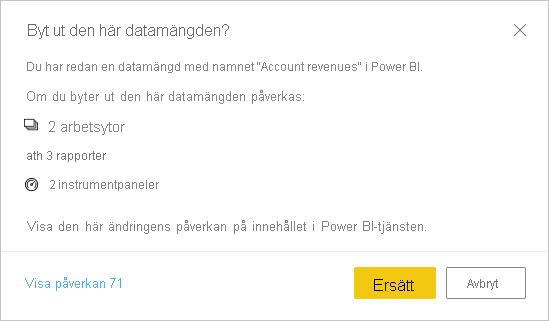
Om den semantiska modellen (och, om en sådan finns, rapporten) i Power BI-tjänst som du skriver över har känslighetsetiketter som skiljer sig från etiketten i .pbix-filen visas en dialogruta. I dialogrutan uppmanas du att välja om du vill behålla de befintliga etiketterna eller skriva över dem med de som kommer från .pbix-filen .
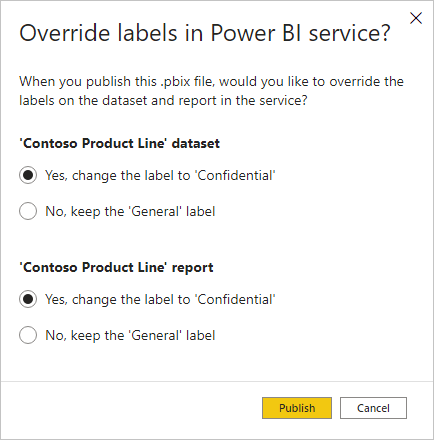
Kommentar
Vissa dataanslutningar i Power BI-rapporter kan innehålla länkar till data i stället för att inkludera data i den semantiska modell som importeras till Power BI-tjänst. DirectQuery-anslutningar länkar till exempel till data när uppdateringar eller interaktioner sker, i stället för att importera själva data. Om länkade datakällor i rapporten finns lokalt kan du behöva en gateway för att komma åt dem från Power BI. Mer information finns i vad är en lokal datagateway?.
Publicera semantiska modeller och rapporter från Power BI Desktop till en mapp på en arbetsyta (förhandsversion)
Möjligheten att publicera rapporter och semantiska modeller från Power BI Desktop till en mapp på en arbetsyta är nu i förhandsversion och aktiverad som standard. Om du vill använda den här funktionen följer du det etablerade mönstret för att publicera en semantisk modell och rapport. Med navigatören för arbetsytan kan du välja en mapp i en arbetsyta som den ska publicera till. Mappar är organisationsenheter i en arbetsyta som gör det möjligt för användare att effektivt organisera och hantera artefakter på arbetsytan.
Om du vill inaktivera funktionen avmarkerar du inställningen Publicera dialogrutor stöder mappval med hjälp av menyn Alternativ och inställningar > Alternativ > Förhandsgranskningsfunktioner i Power BI Desktop.
Mer information om hur du skapar mappar i Microsoft Fabric-arbetsytor finns i artikeln skapa mappar i Microsoft Fabric-arbetsytor .
Överväganden och begränsningar
Direktpublicering av en skyddad .pbix-fil från Power BI Desktop till Power BI-tjänst stöds inte för gästanvändare, även om de har behörigheter på högre nivå. Om du vill uppdatera eller publicera rapporter från en skyddad .pbix-fil måste gästanvändare till exempel börja från Power BI-tjänst med hämta data.
Följande konverteringar av lagringsläge stöds inte vid återpublicering:
- Om du först publicerar en rapport med importläge kan du inte skriva över rapporten och semantikmodellen med en DirectQuery- eller Live Connect-baserad rapport. Detta kommer inte att fungera.
- Om du först publicerar en rapport med en liveanslutning och sedan ändrar lagringsläget eller målsemantikmodellen i Power BI Desktop kan du inte skriva över rapporten när du publicerar den på nytt.
Relaterat innehåll
Du kan göra alla möjliga saker med Power BI Desktop. Mer information om dess funktioner finns i följande resurser: